
Clips’te arka plan müziği ve parça ekleme
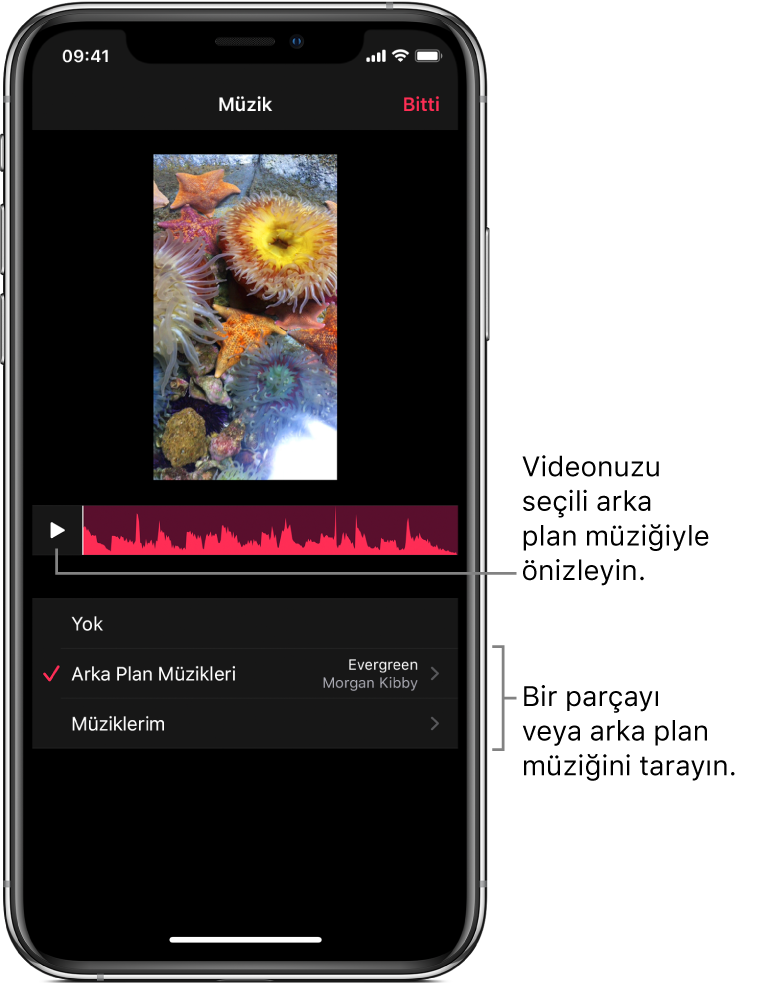
Arşivinizden veya dahil edilen arka plan müzik seçkisinden müzik ekleyebilirsiniz. Parçalar ve arka plan müzikleri videonuzun uzunluğuna uyacak şekilde otomatik olarak ayarlanır.
Not: Bazı arka plan müzikleri İnternet bağlantısı gerektirebilir.
Arka plan müziği ekleme
Clips uygulamasında
 bir proje açık durumdayken sağ üstteki
bir proje açık durumdayken sağ üstteki  simgesine dokunun.
simgesine dokunun. simgesini görmüyorsanız,
simgesini görmüyorsanız,  simgesine dokunun, Bitti’ye veya Vazgeç’e dokunun.
simgesine dokunun, Bitti’ye veya Vazgeç’e dokunun.Arka Plan Müzikleri’ne dokunun.
Önizleme için arka plan müziğine dokunun.
Bir arka plan müziği seçtiğinizde
 simgesine dokunun, sonra sağ üstteki Bitti’ye dokunun.
simgesine dokunun, sonra sağ üstteki Bitti’ye dokunun.Videonuzla birlikte arka plan müziğini oynatmak için
 simgesine dokunun.
simgesine dokunun.
Arşivinizden parça ekleme
Clips uygulamasında
 bir proje açık durumdayken sağ üstteki
bir proje açık durumdayken sağ üstteki  simgesine dokunun.
simgesine dokunun. simgesini görmüyorsanız,
simgesini görmüyorsanız,  simgesine dokunun, Bitti’ye veya Vazgeç’e dokunun.
simgesine dokunun, Bitti’ye veya Vazgeç’e dokunun.Müziklerim’e dokunun ve parçalara göz atın.
Seçmek için bir parçaya dokunun sonra Bitti’ye dokunun.
Parçayı videonuzla birlikte oynatmak için
 simgesine dokunun.
simgesine dokunun.Parçanın yalnızca bir bölümünü kullanmak için dalga biçimini sürükleyerek parçanın başladığı yeri değiştirin.
Müziği silme
Clips uygulamasında
 bir proje açık durumdayken sağ üstteki
bir proje açık durumdayken sağ üstteki  simgesine dokunun.
simgesine dokunun. simgesini görmüyorsanız,
simgesini görmüyorsanız,  simgesine dokunun, Bitti’ye veya Vazgeç’e dokunun.
simgesine dokunun, Bitti’ye veya Vazgeç’e dokunun.Yok’a dokunun, sonra Bitti’ye dokunun.
Tüm arka plan müziklerini indirme
Clips’te bir arka plan müziği seçtiğinizde müzik aygıtınıza yüklenir. Tüm arka plan müziklerini bir kerede indirebilirsiniz, böylece hepsi aygıtınızda saklanır. Arka plan müziklerinin indirilmesi İnternet bağlantısı gerektirir.
Clips uygulamasında
 bir proje açık durumdayken sağ üstteki
bir proje açık durumdayken sağ üstteki  simgesine dokunun.
simgesine dokunun. simgesini görmüyorsanız,
simgesini görmüyorsanız,  simgesine dokunun, Bitti’ye veya Vazgeç’e dokunun.
simgesine dokunun, Bitti’ye veya Vazgeç’e dokunun.Arka Plan Müzikleri’ne dokunun.
Sağ üstteki
 simgesine dokunun, sonra Tümünü İndir’e dokunun.
simgesine dokunun, sonra Tümünü İndir’e dokunun.